Win10技術預覽版帶了許多方面的新變化,例如全新的桌面開始菜單、多桌面多任務環境等。但是其中的有些變化在方便我們的同時,也帶來了洩露個人隱私的隱患,可謂之雙刃劍。比如文件管理器上方新增的“主頁”按鈕,點擊此按鈕,可以看到我們最常訪問的文件夾、最近使用過的文件以及收藏夾等信息,最近使用的文件情況一覽無余。
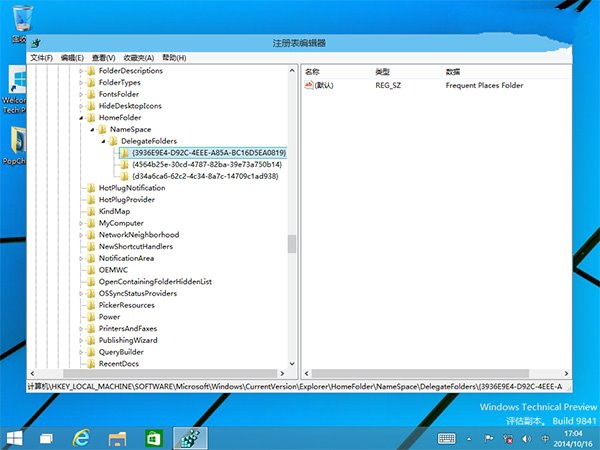
不過,現在我們有一個簡單的方法來清空主頁按鈕中的內容。清空後,當我們再次點擊“主頁”按鈕時,給出的是“此文件夾為空”的提示。具體過程可以通過注冊表來實現。當然,可能有部分老鳥朋友已經了解了這些設置,這裡僅向部分新手朋友們展示下。
1、本地用戶需要使用管理員身份運行注冊表編輯器,可以通過在搜索界面中直接搜索“regedit”,然後右鍵選擇“使用管理員身份運行”即可。直接使用Windows ID登陸系統管理員權限的用戶,可以直接通過“Windows徽標鍵+R”的方式來打開“運行”窗口,然後輸入“regedit”按下回車即可。
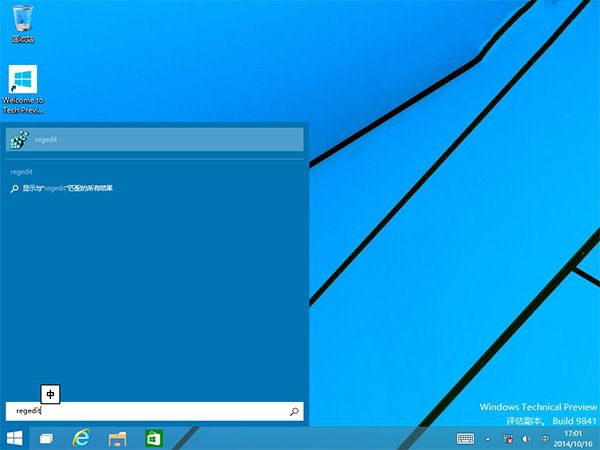
2、依次展開如下路徑,HKEY_LOCAL_MACHINE\SOFTWARE\Microsoft\Windows\CurrentVersion\Explorer\HomeFolder\NameSpace\DelegateFolders,該項下面還有3個子項,在右側的鍵值中可以看到對應的意義。分別對應了常用文件夾、最近使用的文件以及收藏夾三項。
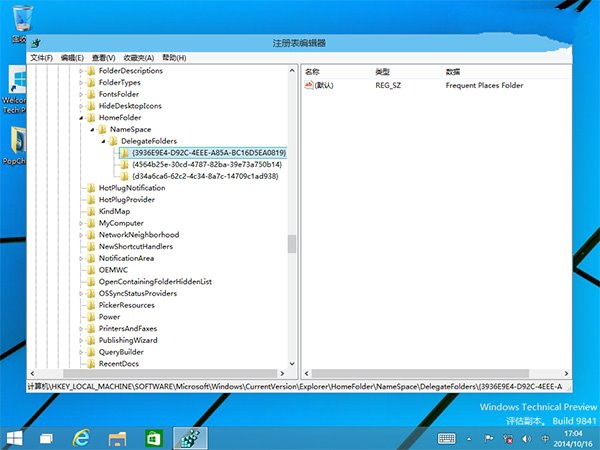
小技巧:大家可能覺得每次這樣翻注冊表實在是很費勁,不過我們有更簡單的方式,大家只要選中下方的內容,然後通過右鍵快捷菜單選擇復制,或者直接按下Ctrl+C快捷鍵,然後雙擊我們提供的“注冊表.vbs”文件(點擊此處下載該文件),即可打開並定位到相應的注冊表位置。
HKEY_LOCAL_MACHINE\SOFTWARE\Microsoft\Windows\CurrentVersion\Explorer\HomeFolder\NameSpace\DelegateFolders
3、刪除前,強烈建議先保存下注冊表。具體方法為,在“HomeFolder”上點擊鼠標右鍵,然後選擇“導出”即可。然後將DelegateFolders項下的三個子項刪除掉。
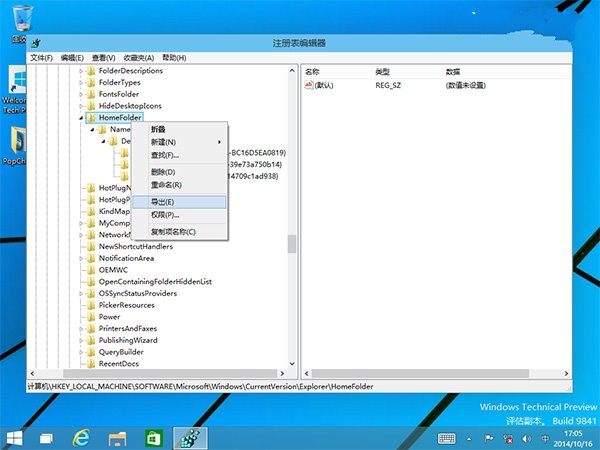
4、現在重新打開Windows文件管理器,再次點擊“主頁”按鈕看看,是不是已經清空了呢。要想還原也很簡單,直接雙擊之前導出的reg文件,然後確定導入注冊表信息即可。
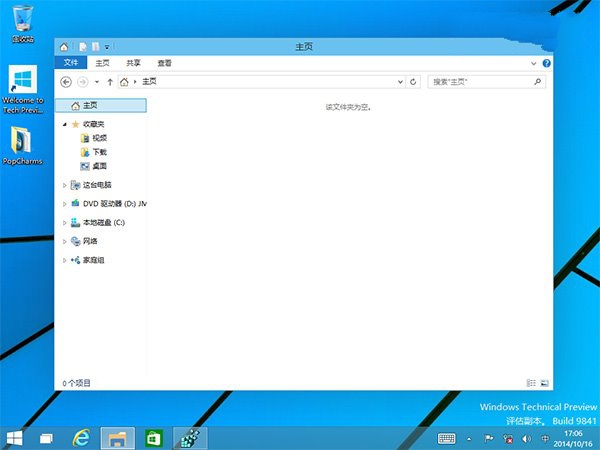
也可以將其簡單修改制作成reg文件,只要在剛剛保存出來的reg文件中,將需要刪除的子項前添加連接符“-”即可變成刪除,例如。
